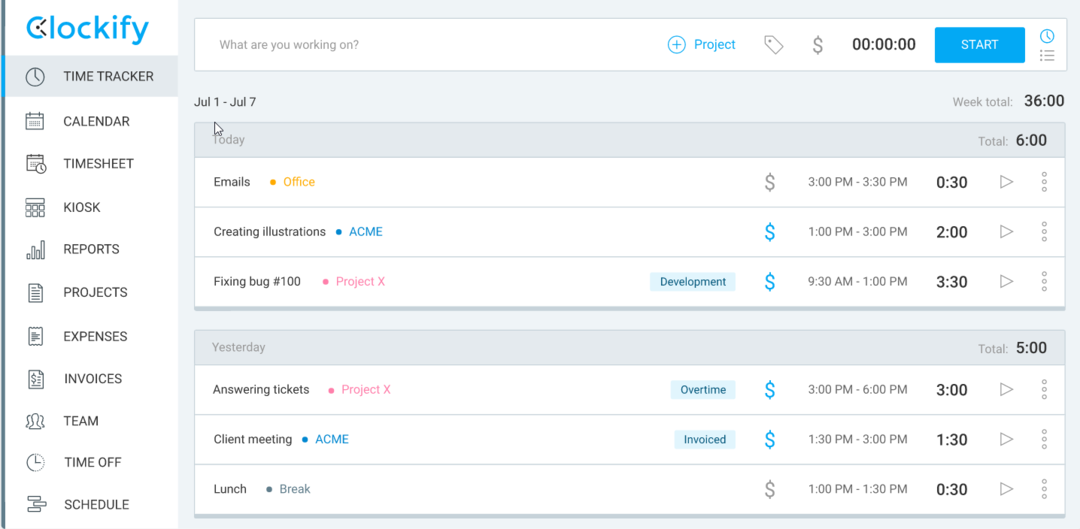- AADSTS9000411-fejlen i Teams er almindelig og forekommer undertiden på grund af loginoplysninger.
- Sletning af logindata og cache for programmet løser dette problem hurtigt.
- Du kan også udføre en ren geninstallation af softwaren for at gendanne dens fulde funktionalitet.
- Dette problem vises, når du bruger desktop-appen, så du kan omgå det ved at skifte til webappen.
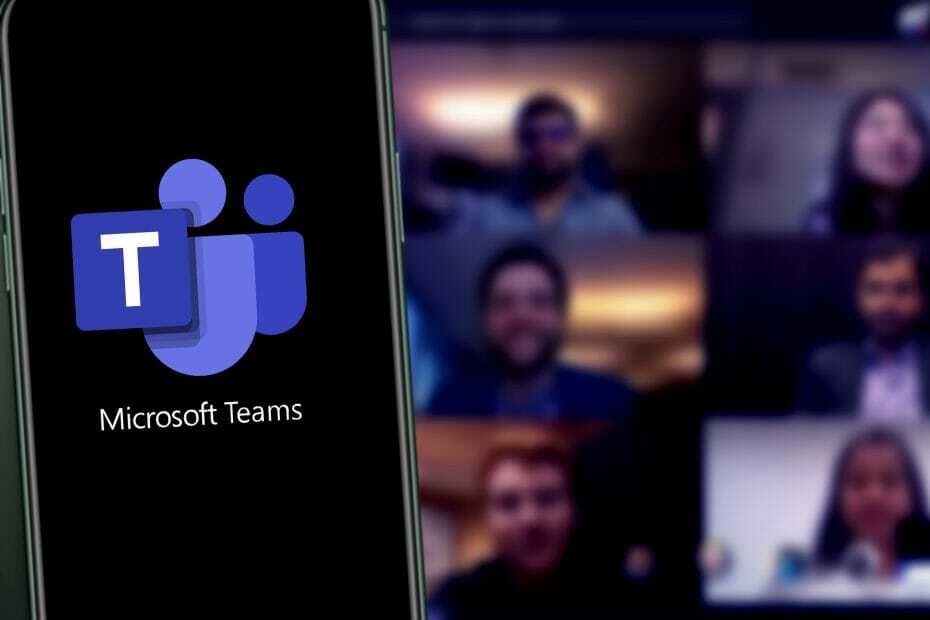
Denne software holder dine drivere kørende og holder dig dermed beskyttet mod almindelige computerfejl og hardwarefejl. Tjek alle dine chauffører nu i 3 nemme trin:
- Download DriverFix (verificeret downloadfil).
- Klik på Start scanning for at finde alle problematiske drivere.
- Klik på Opdater drivere for at få nye versioner og undgå systemfejl.
- DriverFix er downloadet af 0 læsere denne måned.
Når det kommer til virksomhedsarbejde, værdsættes samarbejdsværktøjer, da de hjælper alle med at holde kontakten.
Et meget godt eksempel er Microsoft Teams, et pænt og helt gratis samarbejdsværktøj, der også er en del af Microsoft Office Suite, men som også kan downloades separat.
Brugere logger ind på det, og fra da af kan de begynde at kommunikere med kolleger, sende filer og mere.
Desværre har Microsoft Teams lejlighedsvis fejl i systemet, især når det kommer til loginproblemer.
For eksempel har brugere rapporteret, at de modtager en fejl besked når du prøver at komme ind i hold:
Jeg kæmper for at få forbindelse til Teams i dag. Fejlen skifter mellem en 500-fejl eller denne: AADSTS9000411: Anmodningen er ikke korrekt formateret.
Tip til parameterlogin er duplikeret. Jeg har forsøgt at rydde mine legitimationsoplysninger i cred manager og genstartet både min pc og Teams-appen. Nogen forslag?
Dette problem er ret almindeligt, og det er derfor, vi besluttede at nærme os det med denne trinvise vejledning om, hvordan man løser det.
Hvordan løser jeg den duplikerede login-tipfejl?
1. Rens din Windows-pc for alle Teams loginoplysninger og cache-filer
- Afslut Microsoft Team.
- Trykke Windows + R.
- I søgefeltet skal du søge på mappeplaceringen og klikke på Okay for at navigere til det sted:
% appdata% MicrosoftTeams -
Slet varerne under:
C: \\ Brugere \ Brugernavn \ AppData \ Roaming \ MicrosoftTeams \ Cache -
Slet alle elementerne under mappen:
C: \\ Brugere \ Brugernavn \ AppData \ Roaming \ MicrosoftTeamsApplication Cache \ Cache - Genstart Hold.
Hvis du rydder al cachen fra Teams, opdateres programmet og løser forhåbentlig dette loginproblem for dig.
2. Udfør en ren geninstallation
- Trykke Start og vælg Indstillinger.
- Klik på Apps.
- Søge efter Microsoft Teams på listen over installerede programmer.
- Afinstaller følgende to programmer:
- Microsoft Teams
- Teams Machine-Wide Installer
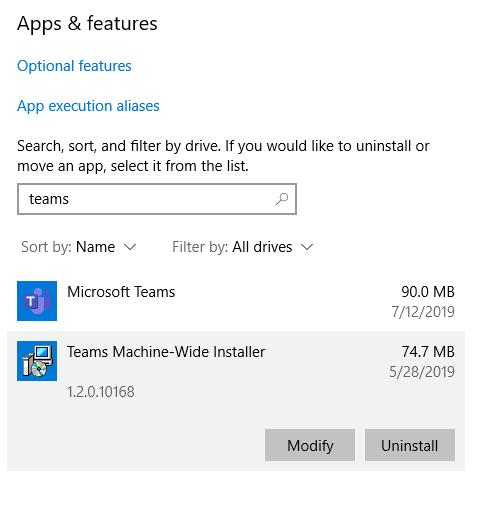
- Når afinstallationen er færdig, skal du slette alle filer fra følgende placeringer:
% LocalAppData% MicrosoftTeams
% LocalAppData% MicrosoftTeamsMeetingsAddin
% AppData% MicrosoftTeams
% LocalAppData% SquirrelTemp
- Gå til Microsofts teams websted, download klienten, og installer den igen.
- Genstart din pc.
Geninstallation af Microsoft Teams skal løse dette problem fuldstændigt, så udfør ovenstående trin for at gøre det.
Du kan også vælge et automatisk værktøj til at udføre afinstallationsprocessen hurtigere og grundigt. Vi anbefaler at bruge denne type program, fordi det fjerner alle de filer, der er tilbage i Windows-registreringsdatabasen og systemet. Over tid tilstopper disse filer din enhed og fører til overclocking eller lignende ydeevneproblemer.
⇒Hent IObit Uninstaller
3. Forstør Microsoft Teams, og prøv igen
- Start Microsoft Teams.
- Luk vinduet med fejlmeddelelsen.
-
Forstørre vinduet Teams og klik på Logger af link.

- Log på til hold.
Denne metode er mere af en bizar løsning, men det har vist sig at være nyttigt for et stort antal brugere, så det er værd at prøve det.
4. Brug webappen
Dette problem er meget almindeligt, når du bruger Microsoft Teams desktop-appen. Hvis du støder på den duplikerede fejl ved login-tip, kan du prøve at bruge Microsoft Teams webklient i stedet.
Ved at følge en af disse metoder, skal du være i stand til at logge ind på Microsoft Teams uden at støde på, at login-tip er duplikeret fejl.
Men hvis du ikke kan få Teams til at fungere, eller det stadig giver dig hovedpine, skal du se på vores valg med bedste telearbejde software at komme lige nu.
Hvilken af disse metoder fungerede bedst for dig? Efterlad os en besked i kommentarfeltet nedenfor.
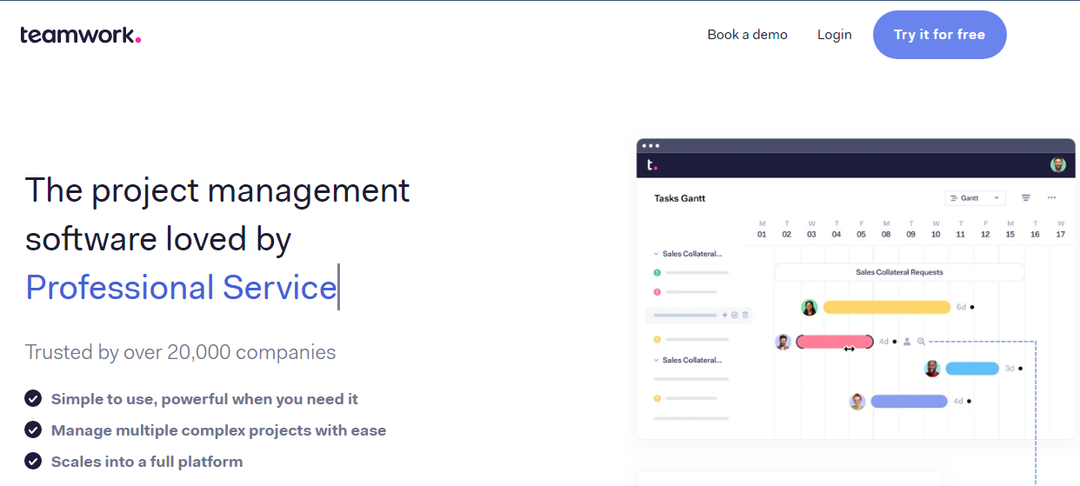
![ONLYOFFICE vs LibreOffice vs OpenOffice [testet side om side]](/f/069d2aeba7a10ff2c80396e0f160e544.png?width=300&height=460)